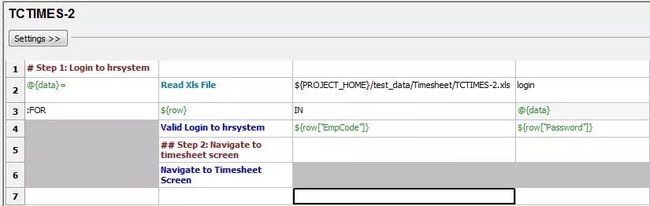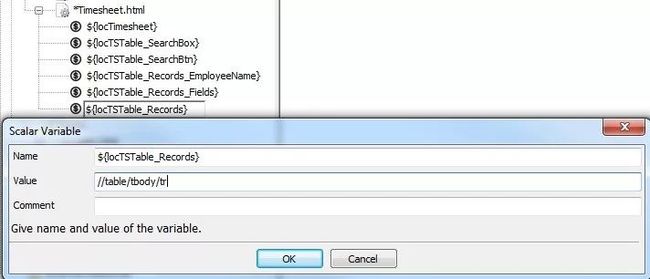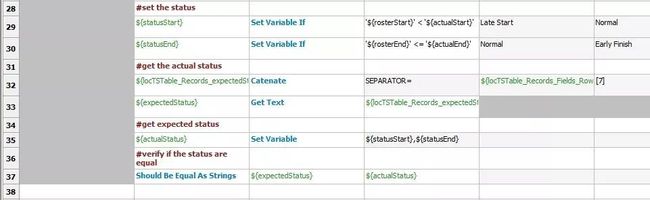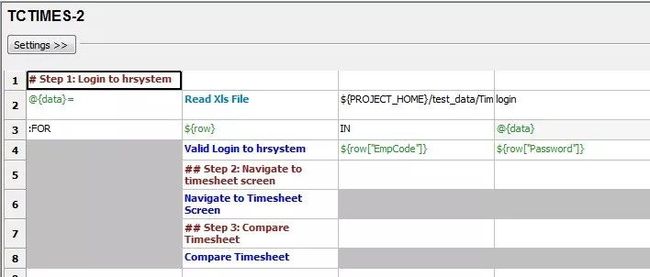不知道上一个test case大家都懂了没,理解起来或许有一点难度,但还是要搞懂。因为搜索查询是测试中经常会遇到的情况。同时,写代码时我们用到了for循环语句,熟悉编程语言的人应该理解起来没问题,毕竟Robot Framework虽然是用关键字,但它们的背后还是用代码驱动的。这次我们再加强一下关于字符串转换,连接以及判断语句IF的用法。
还是那个员工工时记录表,我们做一个关于员工迟到早退的判断练习。大家请看下面几列:
考勤状态的格式分为迟到和早退两部分,中间用逗号间隔:前者标识是否迟到,Late Start代表迟到,Normal代表正常;后者标识是否早退,Early Finish代表早退,Normal代表正常。所以,考勤状态的组合如下:
我设计的Test case也很简单,总共3步,步骤如下:
1. 打开网站并登录;
2. 转到Timesheet;
3. 验证考勤状态是否正确。
右击Tests -> Timesheets.html新建测试用例TCTIMES-2。第1步和第2步不说了,很简单,和上一个TCTIMES-1一样,直接调用函数就可以,我就直接上图了:
写完前两步就要准备数据集TCTIMES-2.xls了。我们发现这个例子只需要登录时提供用户名密码,后面用不到,比上个测试用例简单,很好,就一个sheet:
第3步,考勤的状态无非是计划时间与实际时间的比较,如果比较结果和最后一列的结果一致,则测试通过,反之则失败。判断过程如下:
1. 实际上班时间比计划上班时间晚(Roster Start < Actual Start),状态就应该是Late Start;
2. 实际上班时间比计划上班时间早或是一样(Roster Start >= Actual Start),状态就应该是Normal;
3. 实际下班时间比计划下班班时间早(Roster Start > Actual Start),状态就应该是Early Finish;
4. 实际下班时间比计划下班时间晚或是一样(Roster Start <= Actual Start),状态就应该是Normal。
分析完毕,开始写函数。右击Pages -> Timesheets.html -> New User Keyword创建Compare Timesheet函数:
既然要对工时表上每一条员工记录进行判断,那当然就离不开循环喽。再稍微提醒一下,虽然我们这个例子中有4条记录,但把循环的终值写成4是个很不好的习惯,因为在实际情况下员工的工时记录数量是经常变动的,也许你永远不知道当前有多少条记录。有人说,那我一条一条数,那行,你去数吧,反正我不数。我们RF中有个利器语句– Get Matching Xpath Count。只要有员工记录的xpath,这个关键字可以动态获取当前的记录数目。好,我们马上新建变量存储每一条记录的xpath:右击ObjRepository -> Timesheet.html –> New Scalar
那么Compare Timesheet函数循环的头部就出来了:
循环开始后就该进行时间的比较过程了。首先要继续通过xpath获取时间信息,以第1条记录为例:
工作日期://table/tbody/tr[1]/td[2] = 03/10/2017
计划开始时间://table/tbody/tr[1]/td[3] = 9:00
计划结束时间://table/tbody/tr[1]/td[4] = 17:00
实际开始时间://table/tbody/tr[1]/td[5] = 9:30
实际结束时间://table/tbody/tr[1]/td[6] = 17:00
考勤状态://table/tbody/tr[1]/td[7] = Late Start,Normal
我们发现,上面每个值的xpath都含有“//table/tbody/tr[1]/td”,只是后面的索引值不一样。所以,我们继续用${locTSTable_Records_Fields}变量,第3步将循环变量${i}转成字符串,因为要用它作为||ROW NUMBER||替换的值:
这样,在第一次循环的第4步结束后局部变量${locTSTable_Records_Fields_Row}的值就应该为我们想要的//table/tbody/tr[1]/td。
然后就可以通过字符串连接变量和列的索引值了,上一个test case也演示过。因为代码量比较多,截图出来字实在太小,我就截了一部分。下图中画红框的是计划开始时间的xpath字符串连接以及取值过程。剩余部分大家请参考源代码。
注意,比较的时候不仅仅是时间之间进行比较,还需要加入日期才完整。我们需要得到的时间格式是dd/MM/yyyy hh:mm。很明显,这里需要把刚才得到的日期和时间字符串进行连接:
还是拿第一条记录为例,各个值应该是:
连接完了呢?有人说那就开始比吧。可仔细想想,这个时候比得了吗?现在的时间看上去只是时间的格式,但其本质还是字符串。字符串怎么比大小?所以我们需要将字符串转换成时间格式。字符串与时间格式转换属于DateTime类,用之前注意在ApplicationSpecific.html中引入DateTime Library。它的API文档中有如下描述:
日期都转换完后我们接下来就要做最后一步了– 验证考勤状态,看看我得到的考勤状态和已知的是否相等。如下图:
第29和第30步Set Variable If是RF中判断语句if的一个重要使用方法。第三列是比大小,注意变量前后要用单引号,它的意思是如果满足条件,则把第四列的值赋给第一列的局部变量,不满足则把第五列的值赋给第一列的局部变量。接着看第35行,把得到的值拼在一起,就得到了实际结果。
取完实际结果就该取期望结果了。看第31步到第33步,还是字符串连接操作。以第一条记录为例,得到的结果是:${expectedStatus} = “Late Start,Normal”。
有了期望结果和实际结果直接比较就好,第37行还是用Should be Equal As Strings。最后,在TCTIMES-2中加入该函数,别忘了把:
点击运行,测试通过。
这篇文章的源代码在[Test11](https://github.com/cslm/cslm.robotframework/tree/master/Test11)里。